
Mulți dintre voi vă veți gândi, de ce vreau să creez un alt utilizator pe Mac-ul meu? Dacă dorim să stabilim o limită a orelor de lucru pentru Mac-ul nostru (există o opțiune de limitare a timpilor de utilizare) sau, în cazul în care avem minori acasă, să putem „limita accesul” la unele opțiuni de pe computerul nostru sau din rețea și că sunt doar în acel cont de utilizator.
Într-un tutorial ulterior Soy de MacVom vedea cum să setăm o limită de timp de lucru pentru Mac-ul nostru, pentru aceasta este necesar să creăm un utilizator diferit de cel din care am venit inițial. Această opțiune ne oferă câteva posibilități interesante.
Crearea mai multor utilizatori este foarte utilă pentru cei care doresc separă munca de joc de exempluCu alte cuvinte, imaginați-vă că lucrăm și un mesaj de la un prieten apare pe Twitter și pierdem urma a ceea ce făceam, funcționează și în cazul în care suntem mai mulți acasă folosind aceeași mașină, chiar și la locul de muncă.
Pentru aceste cazuri, odată cu crearea unui nou utilizator vom avea „problema” rezolvată, așa cum am spus, este minunat dacă aveți minori acasă sau împărtășiți o mașină la locul de muncă, în acest fel puteți limita accesul cu Control parental minorului doar în contul respectiv, să vedem cum să le creăm;
Deschidem binecunoscutul meniu superior al din bara de meniu și facem clic pe Preferințe de sistem. Odată ce fereastra se deschide, selectăm Utilizatori și grupuri și faceți clic pe lacătul din stânga jos, introduceți parola noastră și vom vedea că lacătul este deschis.
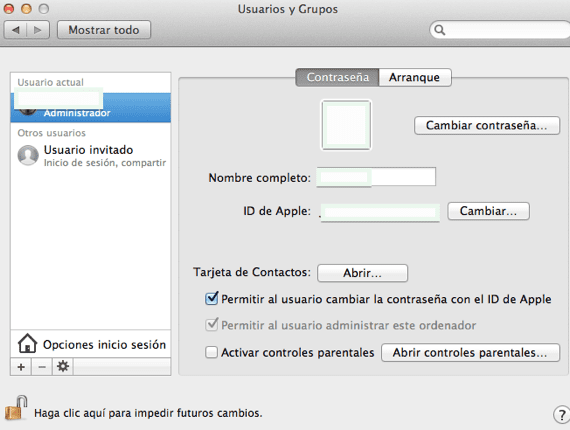
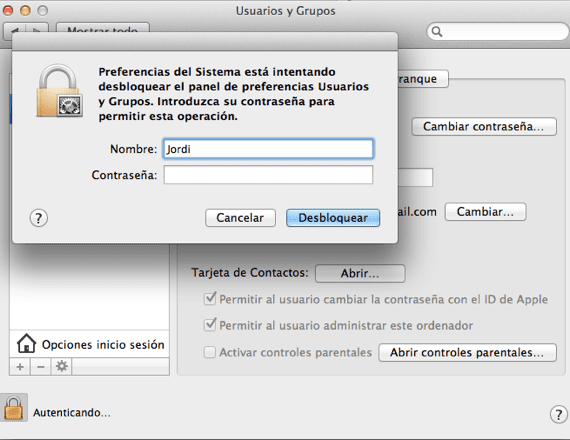
Ei bine, următorul pas este faceți clic pe simbolul + și adăugați numele de utilizator că vrem. Completăm toate datele, este important să identificăm utilizarea în secțiune Cont nou unde vom alege permisiunile pe care le va avea noul utilizator.
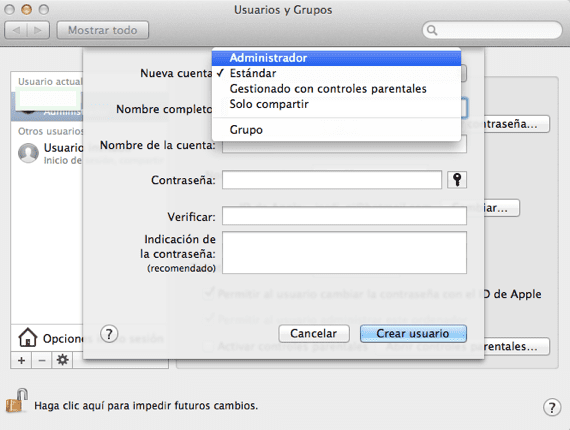
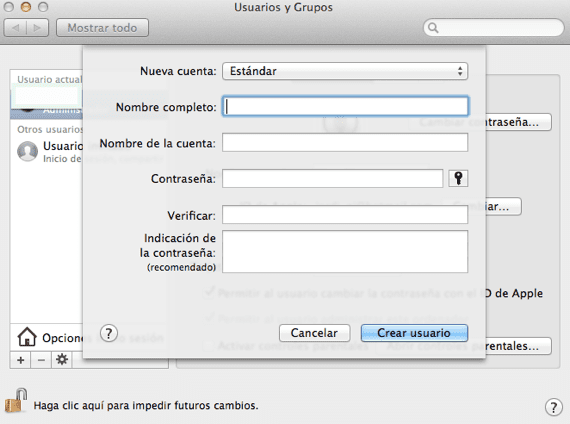
Și odată ce totul este finalizat, va trebui să facem clic doar Opțiuni de conectare și marcați opțiunile pe care dorim să le vedem create de noul utilizator.
Cu acești pași simpli vom crea un alt utilizator pe Mac-ul nostru, care ne permite să avem mai mulți opțiuni de restricție pentru conturile noastre sau pur și simplu diferențiați mai mulți utilizatori pe aceeași mașină.
Mai multe informatii - Activați Podcast-uri în iTunes, pe Mac-ul nostru

Vă mulțumesc foarte mult, este foarte bine explicat și mi-a fost foarte util.
Am un iMac, pe care l-au udat, dar este din SUA, deci sunt lucruri pe care nu le pot face. De asemenea, are un utilizator a cărui parolă nu o știu
🙁
Cum pot opri trecerea aplicațiilor?
Cum să formatez un Mac i dacă nu știu ID-ul Apple și parola de administrator într-un fel pentru a putea formata un computer?